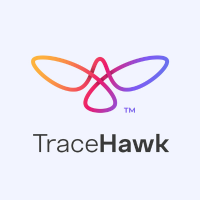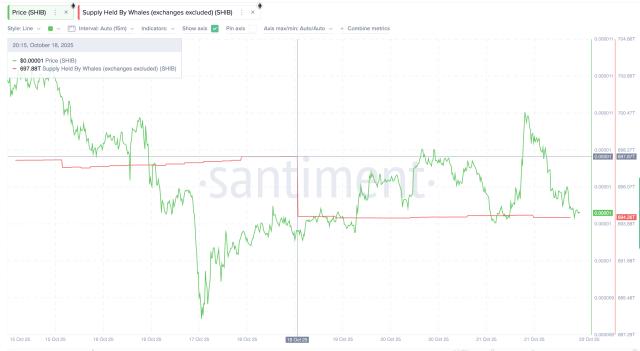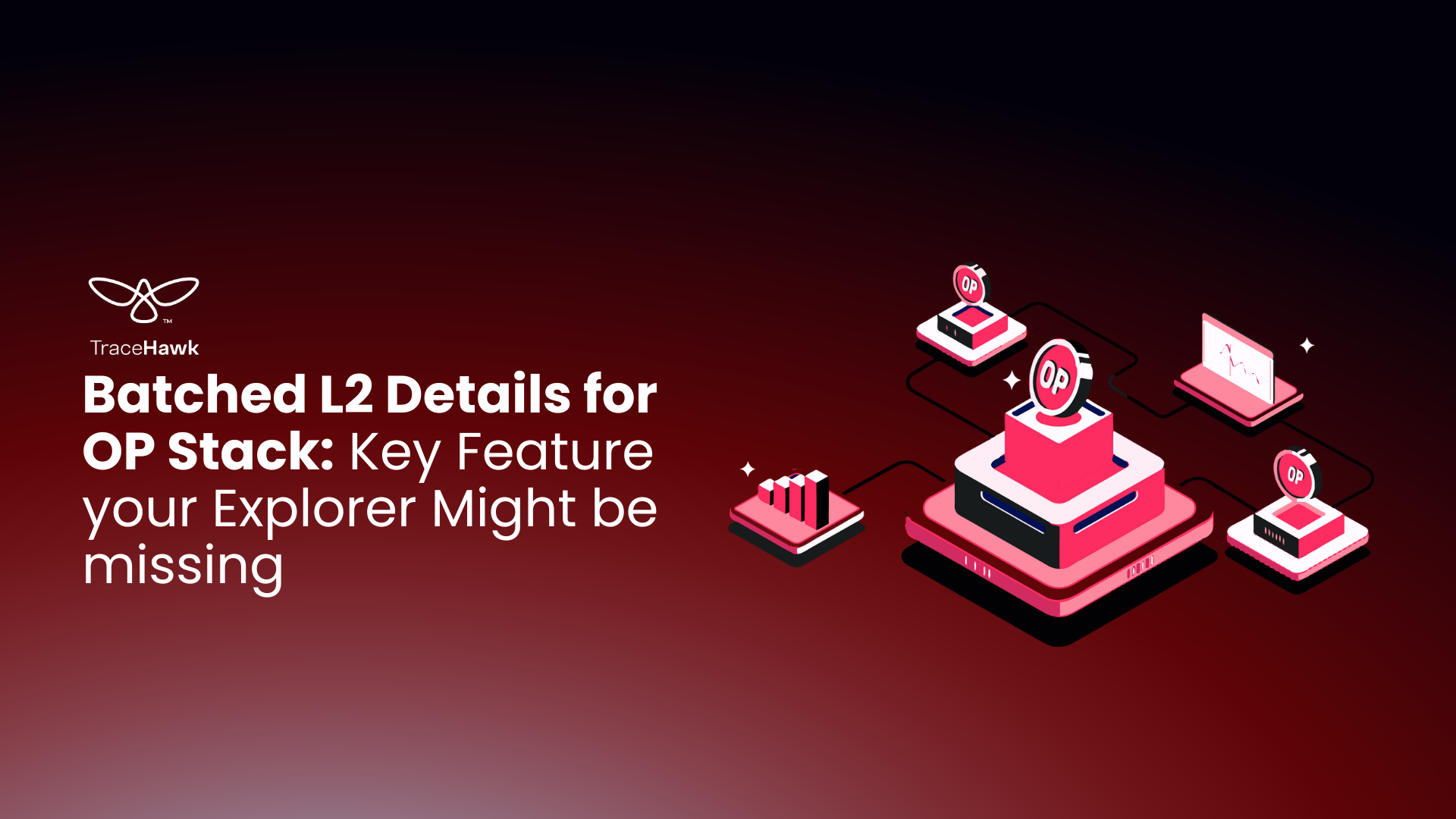
OP 스택의 채택이 더욱 늘어남에 따라 OP 스택 체인을 위해 설계된 블록체인 탐색기의 급속한 개발을 목격하고 있습니다. OP 스택 롤업을 위한 블록 탐색기를 선택할 때 반드시 살펴봐야 할 핵심 기능은 '배치된 레이어2 거래' 세부 정보입니다.
배치된 레이어2 세부 정보는 레이어1에 게시되는 레이어2의 집계된 거래를 의미합니다. 이 배치 프로세스는 롤업에서 탐색기가 배치된 OP 스택 L2 세부 정보를 제공하는 것이 얼마나 중요한지를 보여줍니다.
탐색기의 이러한 배치된 거래는 투명성을 높여 사용자가 실제로 번들링되고 처리된 모든 거래를 볼 수 있게 하며, 배치 처리 시간, 관련 가스 수수료, 거래 해시 등의 매개변수를 통해 네트워크 성능에 대한 명확한 통찰력을 제공합니다.
이 기사에서는 TraceHawk의 배치된 OP 스택 L2 세부 정보 기능에 대해 알아보겠습니다. 배치된 거래가 어떻게 표시되고 거기에 어떤 세부 정보가 있는지 이해하겠습니다. 그 전에 OP 스택 롤업의 배치 프로세스에 대한 개요를 빠르게 살펴보겠습니다.
OP 스택 롤업의 레이어2 배치 개요
OP 스택 롤업의 배치는 대부분의 옵티미스틱 롤업과 유사하지만, 구성 요소와 특정 기능에서 차이가 있습니다. OP 스택의 배치는 일반적으로 op-batcher 및 op-proposer를 통해 수행됩니다. 여기서 batcher는 거래 배치를 생성하고 레이어1에 각 거래 후 상태에 대한 커밋을 작성합니다.
OP 스택 롤업의 레이어2 거래 배치 프로세스는 다음과 같습니다. 이 전체 프로세스는 op-batcher에 의해 처리되며, 두 가지 주요 작업이 포함됩니다:
- 레이어2 거래를 배치로 압축
batcher는 시퀀서 배치를 '채널'로 집계하기 시작합니다. 채널은 레이어2 블록의 시퀀서 배치 시퀀스를 의미합니다. 배치를 채널로 추가로 압축하는 주된 이유는 압축 비율을 높여 데이터 가용성 비용을 줄이기 위해서입니다.
- 레이어1; 기본 체인에 배치 게시
채널에 대한 거래 임계값에 도달하면 레이어1에 게시됩니다. 데이터 크기에 따라 채널은 단일 또는 여러 거래로 게시될 수 있습니다. 다음은 이 프로세스의 그래픽 개요입니다:
기본적으로 OP 스택의 배치 프로세스는 다음과 같습니다:
- 거래 수집: 레이어2는 일정 시간 동안 또는 충분한 거래가 모일 때까지 사용자 거래를 수집합니다.
- 배치 생성: 배치 조건이 충족되면 거래가 단일 배치로 그룹화됩니다. 이를 통해 여러 거래를 효율적으로 관리할 수 있습니다.
- 압축: 배치는 DA 비용 절감과 더 빠른 검증을 위해 채널로 압축됩니다.
- 서명 집계: 전체 배치를 검증하는 단일 암호화 서명을 만드는 것을 포함합니다. 이를 통해 레이어1에 배치 제출의 효율성이 향상됩니다.
- 레이어1에 제출: 배치된 레이어2 거래는 레이어1에 단일 거래로 제출되어 온-체인 발자국을 줄입니다.
- 검증 및 완결성: 기본 레이어1은 해당 서명을 사용하여 배치를 확인하고 해당 배치에 포함된 거래를 기반으로 상태를 업데이트합니다. 검증되면 배치의 모든 거래가 완결성을 달성합니다.
TraceHawk가 OP 스택에 대한 배치된 레이어2 세부 정보를 제공하는 방법
TraceHawk는 프로젝트에 맞춤형 브랜드 전용 블록 탐색기를 제공합니다. OP 스택 체인에 대해 말하자면, TraceHawk 탐색기는 오프체인 레이어 지원 추가, 선호하는 이더리움 요청 사항(ERC) 토큰에 대한 검색 필터, blob 탐색기, 탐색기 UI 자체의 변경 등 고유한 L2/L3 요구 사항에 맞게 사용자 정의할 수 있습니다. OP 스택에 대해 TraceHawk가 제공하는 것에 대해 자세히 알아보려면 다음 가이드를 참조하세요:
OP 스택 롤업을 위한 TraceHawk: 블록 탐색기에서 원하는 모든 것
배치된 L2 세부 정보와 관련하여 TraceHawk OP 스택 블록 탐색기에는 '거래 배치'라는 기능이 통합되어 있습니다. 이 옵션을 사용하면 OP 스택 체인이 포괄적인 배치된 L2 데이터를 더 깊이 살펴보고 필요에 따라 맞춤형 세부 정보를 검색할 수 있습니다.
다음은 TraceHawk가 The Binary Holdings의 OP 스택 레이어2를 수용하기 위해 제공하는 OP 스택 블록체인 탐색기의 예입니다. TraceHawk의 '배치된 레이어2 세부 정보' 기능에 대해 자세히 알아보겠습니다. 이 맞춤형 탐색기는 완전히 오픈 소스이므로 누구나 온-체인 데이터를 탐색할 수 있습니다. TraceHawk 탐색기가 OP 스택 배치된 L2 세부 정보를 제공하는 방법을 살펴보겠습니다.
- 탐색기를 방문하고 지갑을 연결하세요. 지갑 추가는 선택 사항이지만, 거래를 수행하거나 네트워크의 디앱 또는 계약과 상호 작용하려는 경우에는 필요합니다.
지갑을 추가한 경우(우리가 한 것처럼), 기존 네트워크를 The Binary Holding의 테스트넷 또는 메인넷으로 전환해야 합니다.
2. 다음으로 메뉴 표시줄에서 '블록체인'으로 이동하고 '거래 배치'를 클릭하세요.
3. 새로운 대시보드가 나타나며 OP 스택 체인에 대한 배치된 레이어2 세부 정보가 표시됩니다. 세부 정보는 거래 배치 또는 L2 블록, L2 블록 거래 수, L1 거래 해시, 배치된 거래의 경과 시간별로 분류됩니다.
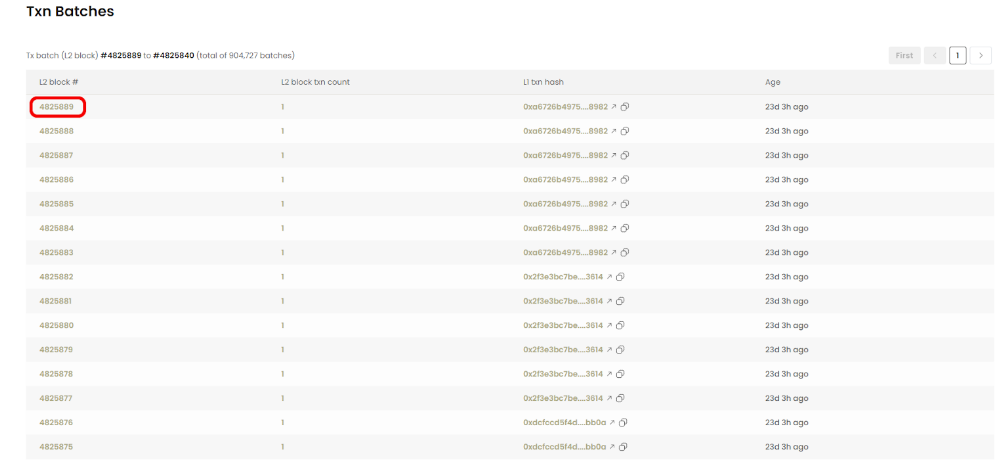
위 이미지에서 볼 수 있듯이 총 904.73K개의 배치가 있습니다. 1, 2, 3 페이지 등으로 이
마찬가지로 주소(from/to 아래)를 클릭하면 토큰 잔액, 이체, 거래, 내부 거래, 코인 잔액 내역, 계약 등의 세부 정보를 볼 수 있습니다. 다른 옵션들은 정보를 제공하지만 '계약'에서는 계약 코드 확인, 계약 읽기, 계약 작성 등의 옵션을 제공합니다. 여기서 계약을 확인하고 게시할 수 있습니다.
TraceHawk로 사용자 정의 OP 스택 탐색기 실행하기
언급한 바와 같이 일괄 처리된 L2 세부 정보는 OP 스택 탐색기에 TraceHawk가 제공하는 여러 기능 중 하나입니다. 레이어 2 특정 요구 사항에 따라 사용자 정의 블록 탐색기를 실행하고 성능과 복원력을 최적화할 수 있습니다. 직접 사용해 보려면 TraceHawk를 체험해 보세요. 데모 보기 또는 추가 문의 사항이 있다면 저희에게 연락주세요. 기꺼이 도와드리겠습니다.